本文为转载文章,原文链接为:https://mp.weixin.qq.com/s/1Th0hDMH51XqSeB_nP3ofA
目录
以下为原文正文
今天,给大家介绍一个Word里最”委屈“的功能。
为什么说它是最”委屈“的功能?

在【开始】选项卡里占据了半壁江山,但是,之前的我从来都没有关心过样式功能区。一度认为它是个很鸡肋的功能,并且样式还很丑。
但样式功能真的很重要,真的很重要,真的很重要!
长文档排版一定不能少了它,如果几百页的文档运用了样式,后期修改都是智能的自动化修改。
1一个真实的故事
W 君将一份近100页的文档编辑好后邮件给老板,老板回复:
第一次:把所有二级标题改为蓝色
W 君找呀找,刷呀刷
第二次:算了,还是改绿色吧,环保
……
第三次:把第三章和第二章换一下顺序
第三章加第二章有20多页,而且编号全变了....
这真是一个忧伤的故事!
虽然某些情况下可以使用「查找和替换」批量更改格式,但一劳永逸的方法还是从一开始编辑长文档时就使用“样式”。
2什么是“样式”?
Word 中的“样式”是格式指令的集合,我们可以用它来设置字符或段落在文档中的格式,让文档拥有一致、精美的外观。
3如何使用”样式“?
下面以编辑一份名为“Word样式功能简介”的长文档为例介绍“样式”的用法:
1应用样式
1.对文档标题“Word样式功能简介”应用“标题”样式: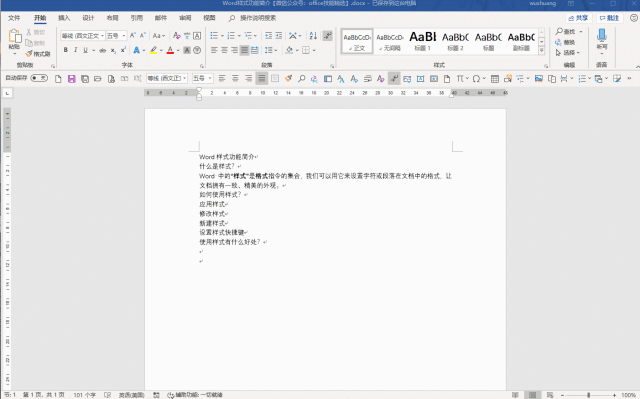
2.对标题“什么是样式?”和“如何使用样式?”和“使用样式有什么好处?”应用“标题 1”样式
对其所包含的“应用样式”、“修改样式”、”新建样式“、“设置样式快捷键”应用“标题 2”样式。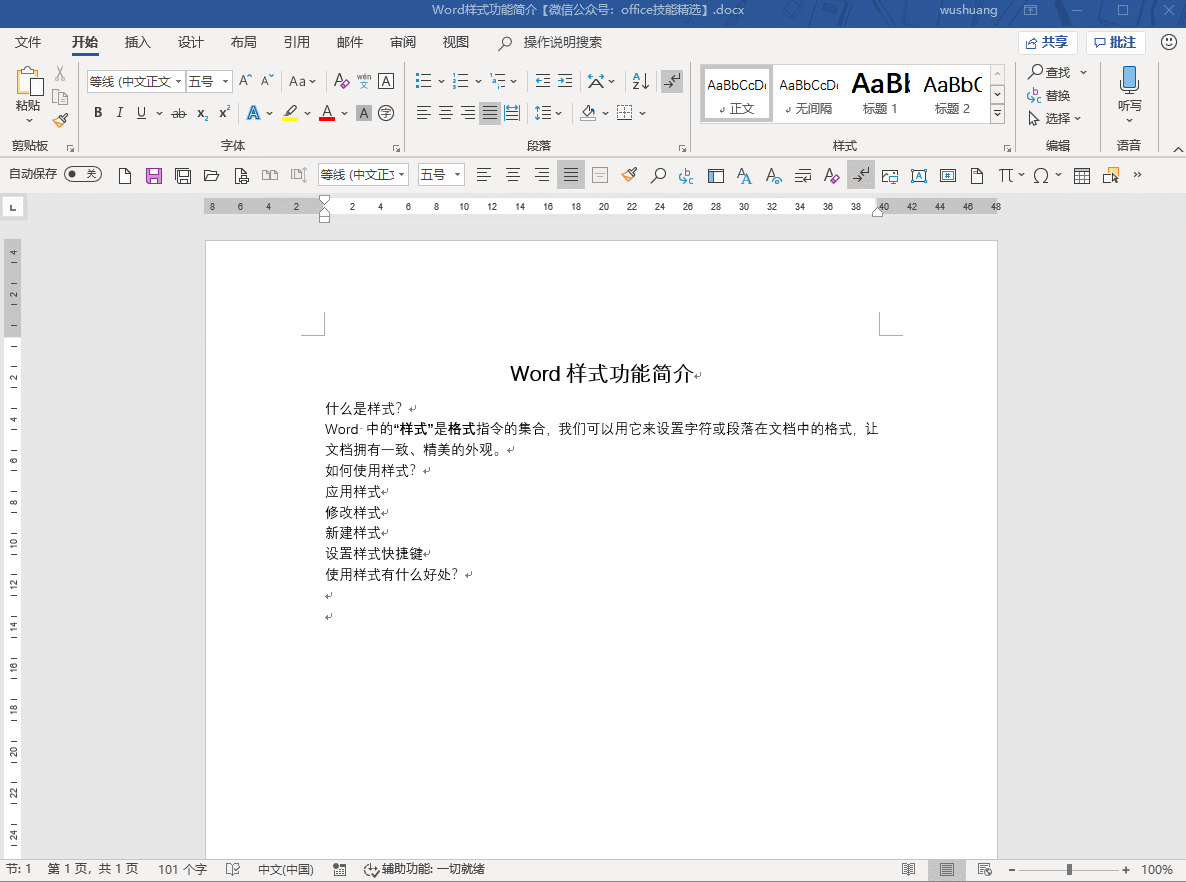
2修改默认样式
如果对默认样式不满意,可以对其进行修改。
例如这里我觉得“标题 1”的默认样式字号太大,就可以右键单击“标题 1”→“修改”,在对话框中修改字号: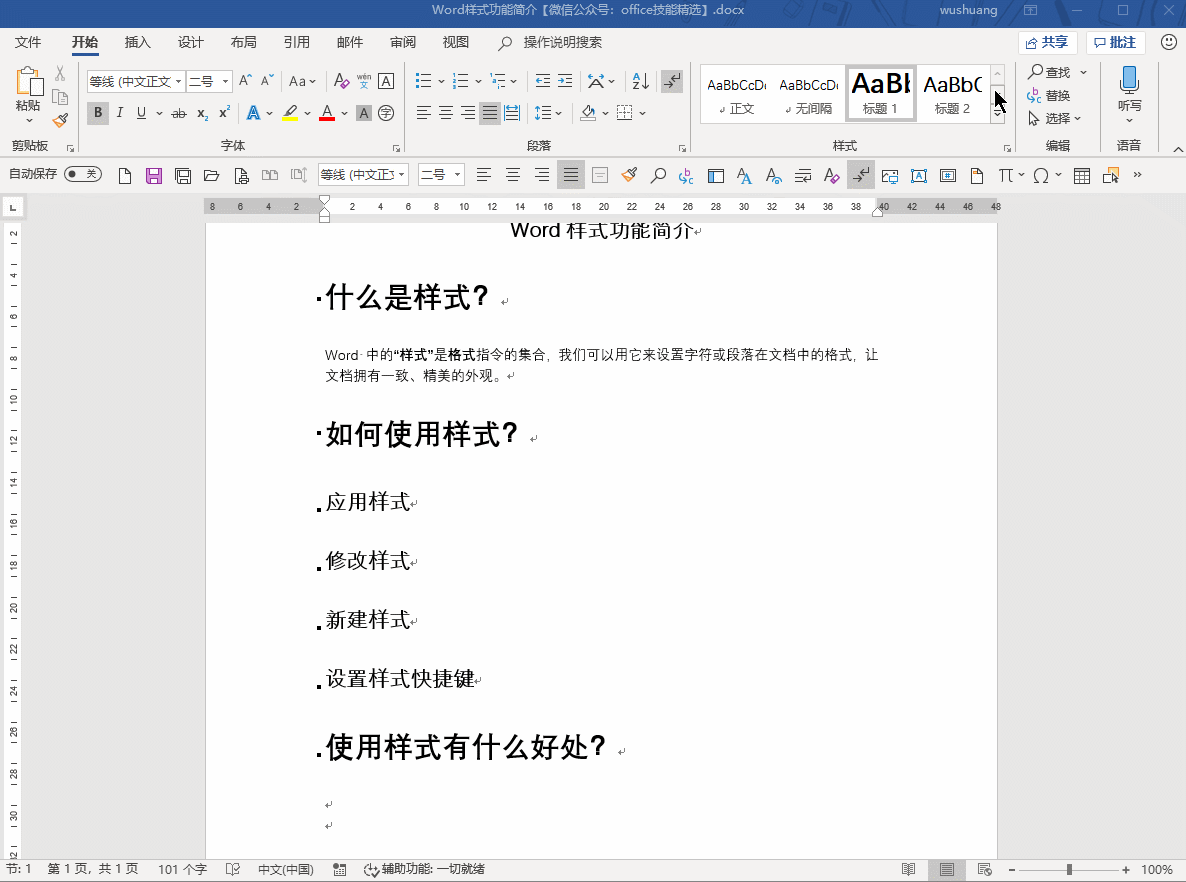
修改之后,应用“标题1”样式的文字字号都变了!
3新建样式
Word中也可以新建样式,单击“样式”区右下角的箭头打开“样式”窗格→单击“新建样式”按钮,进行各种格式设置后该新建样式就会出现在样式库中:
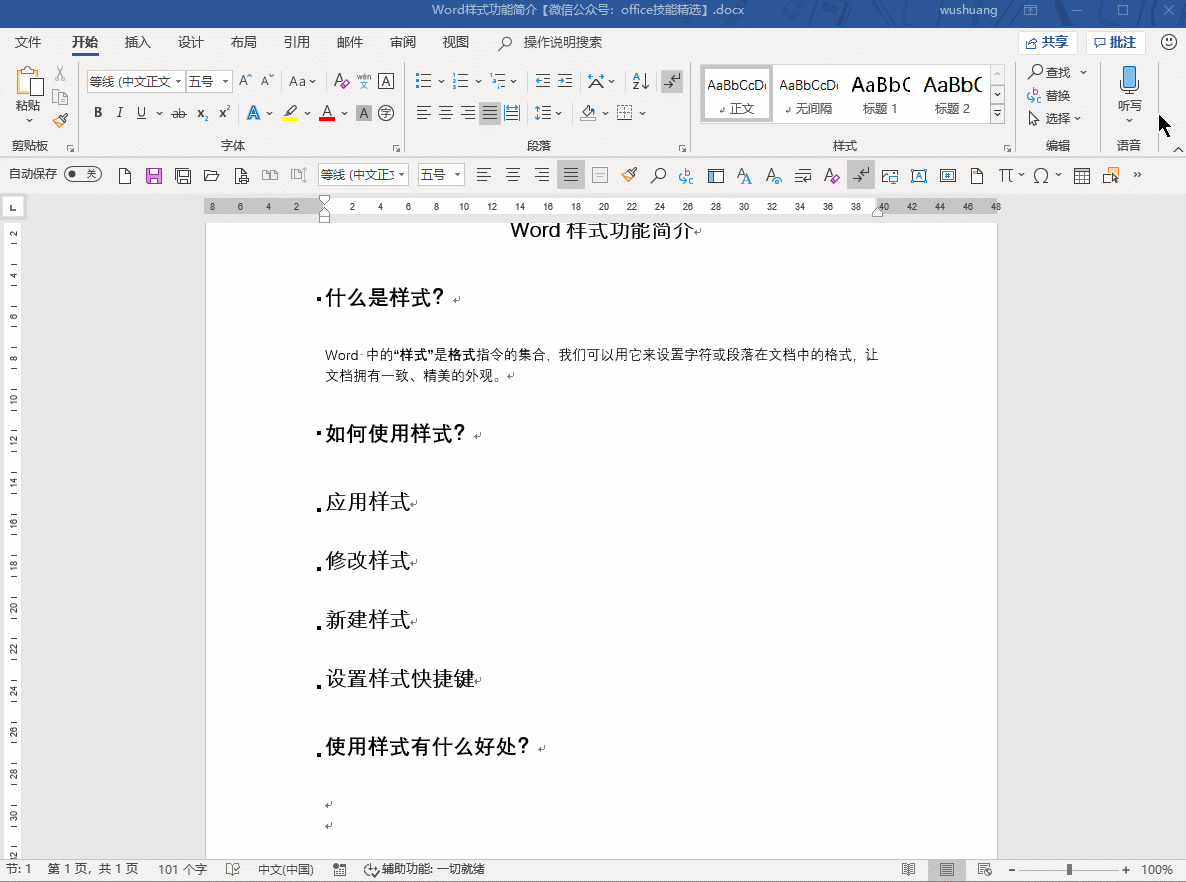
4为样式设置快捷键
不想一直这样点来点去?那就为每个样式指定专属快捷键来提高效率吧!
例如这里将“标题 1”的快捷键指定为 Alt + 1(或其他未被指定的快捷键)。
右键单击“标题 1”→“修改”→“格式”→“快捷键”进行指定即可: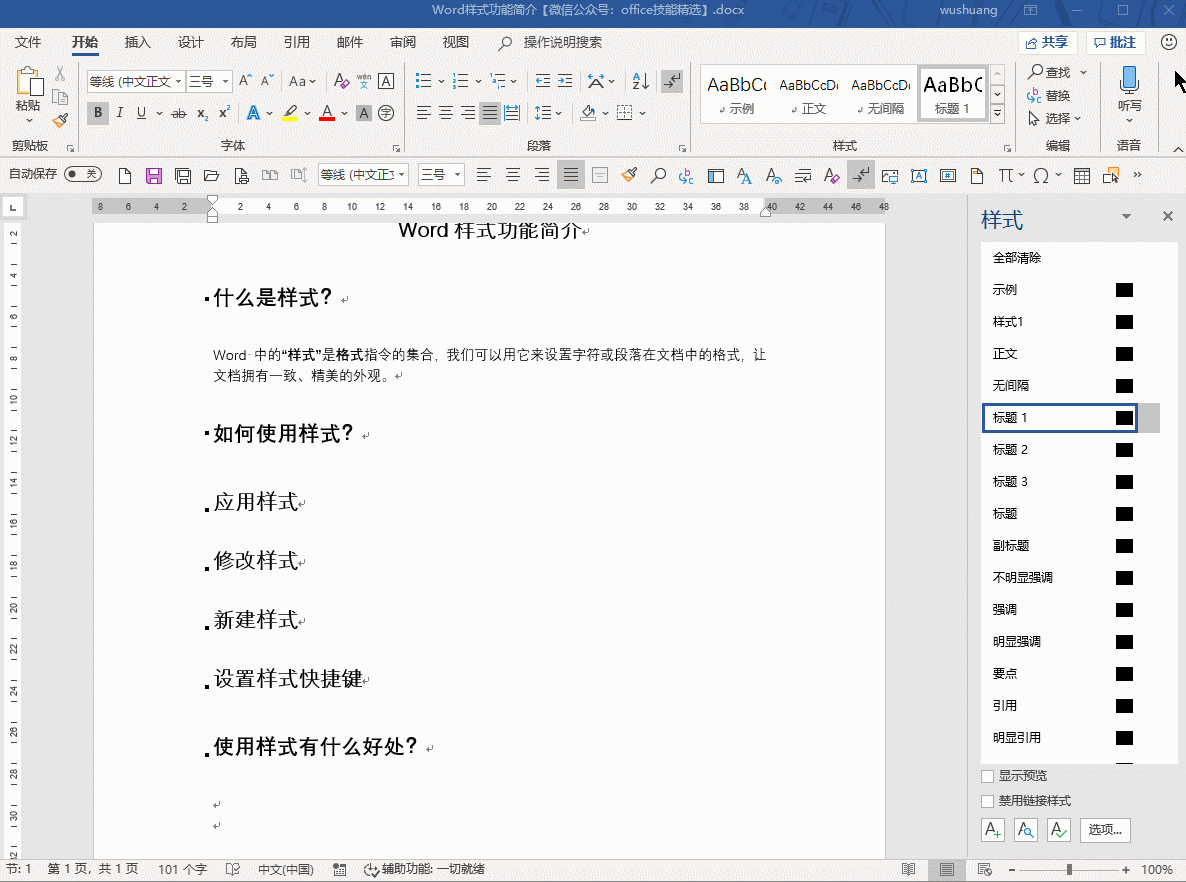
4使用”样式“的好处
1批量更改格式
如果老板要求将所有一级标题的颜色改为蓝色,使用“样式”后 30 秒之内就能搞定!
将文档中某个一级标题的颜色改为蓝色后,右键单击“标题 1”>“更新 标题 1 以匹配所选内容”即可将文档中的所有一级标题颜色改为蓝色: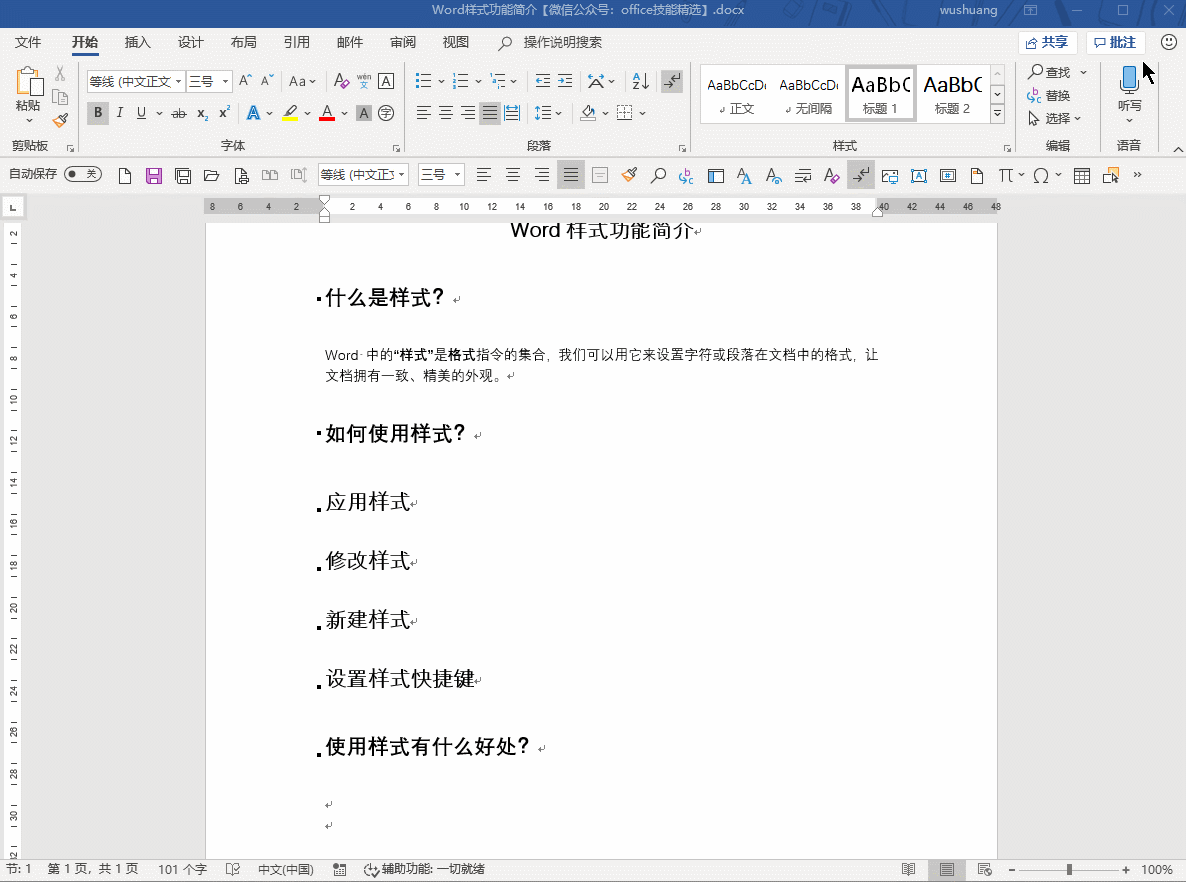
2轻松提高文档颜值
可以使用“设计”选项卡更改整个文档的格式,让文档更专业!
单击“设计”选项卡,浏览不同“主题”下的“样式集”:
还可以轻松更改文档整体的配色和字体:
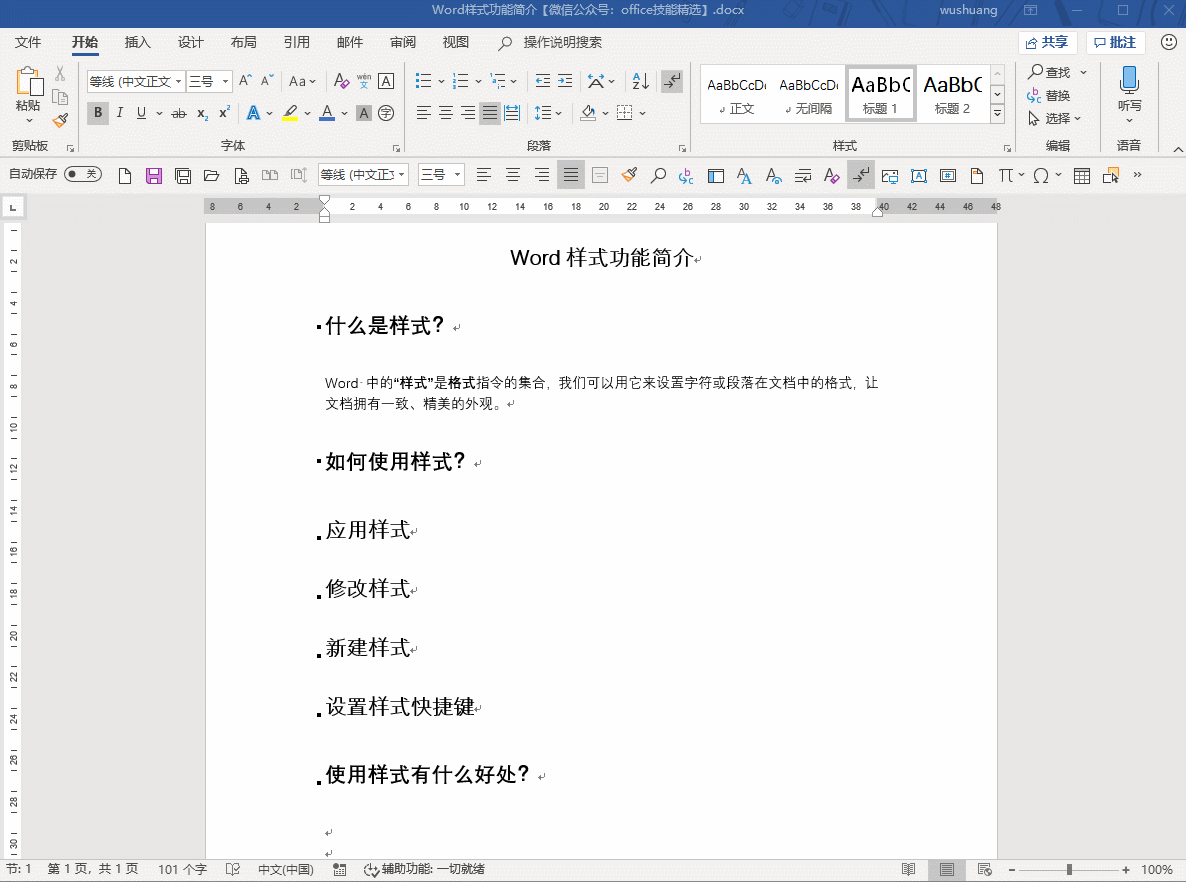
3快速重组文档结构
老板要求在文档中把“新建样式”放到“修改样式”前面。
又要复制粘贴搞半天?不用,使用“样式”后打开“导航窗格”就可以轻松重组文档啦!
单击“视图”选项卡→勾选“导航窗格”,即可在左侧看见文档的整体组织结构。
在“导航窗格”中进行拖动即可重组文档。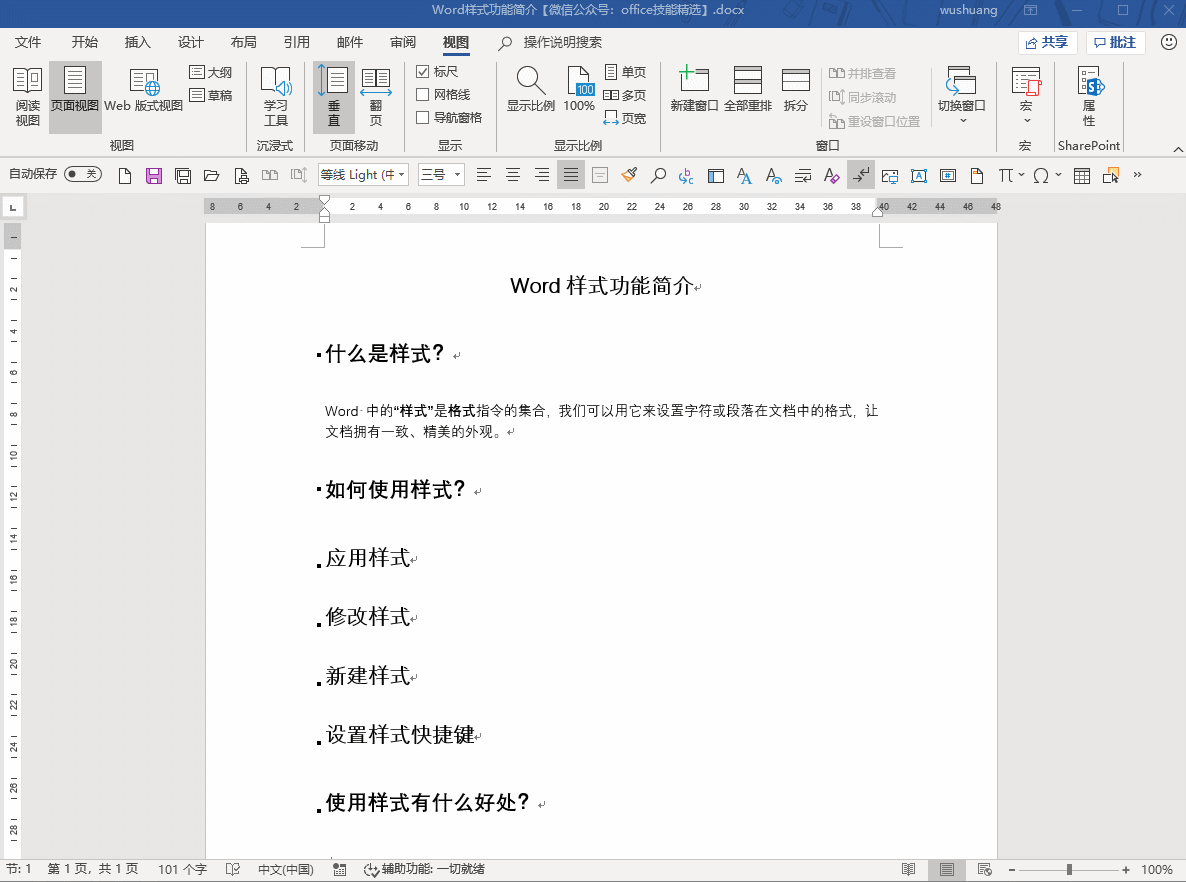
在处理较长的复杂文档时,可以单击标题旁的小三角形折叠某些内容: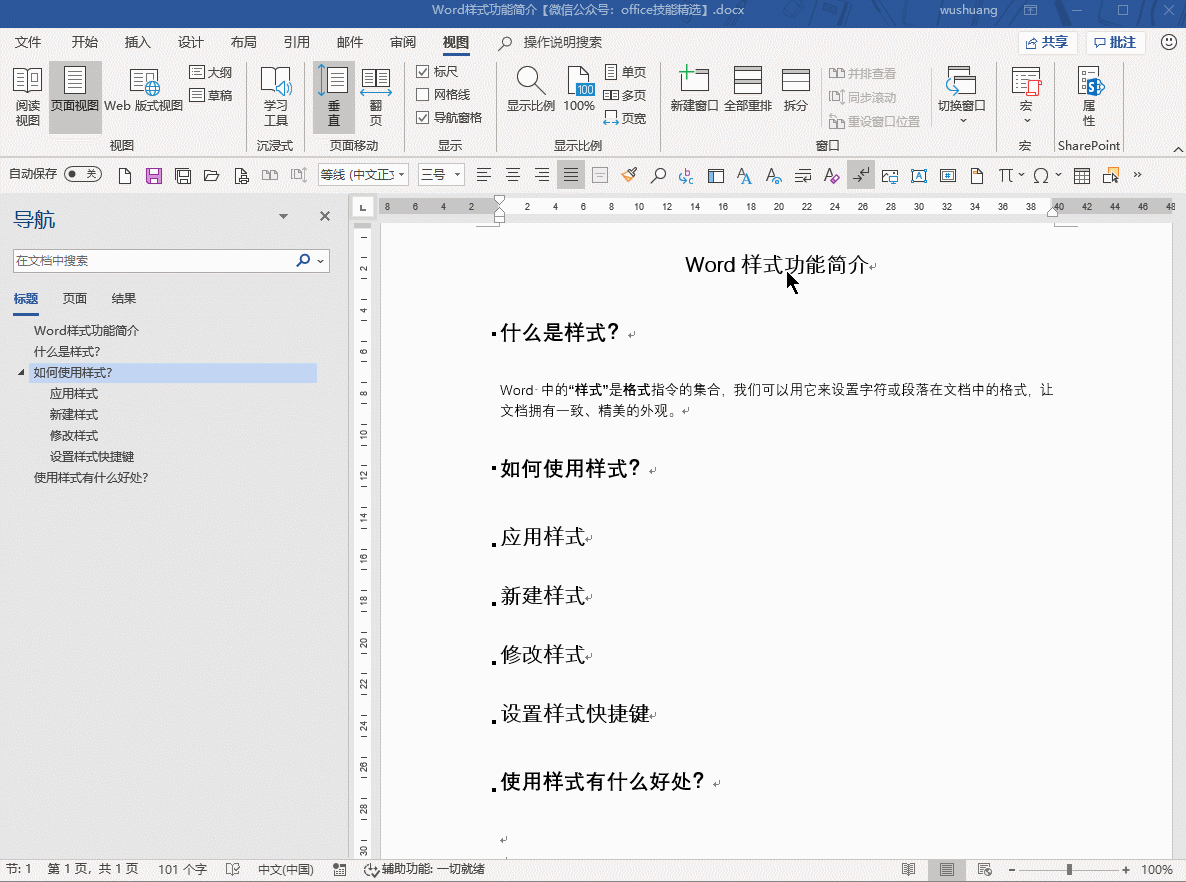
4快速自动生成目录
Word 使用文档中的标题构建自动目录,对要包括在目录中的文本应用标题样式后即可轻松生成目录。
单击“引用”→“目录”,然后从列表中选择一个“自动目录”样式即可: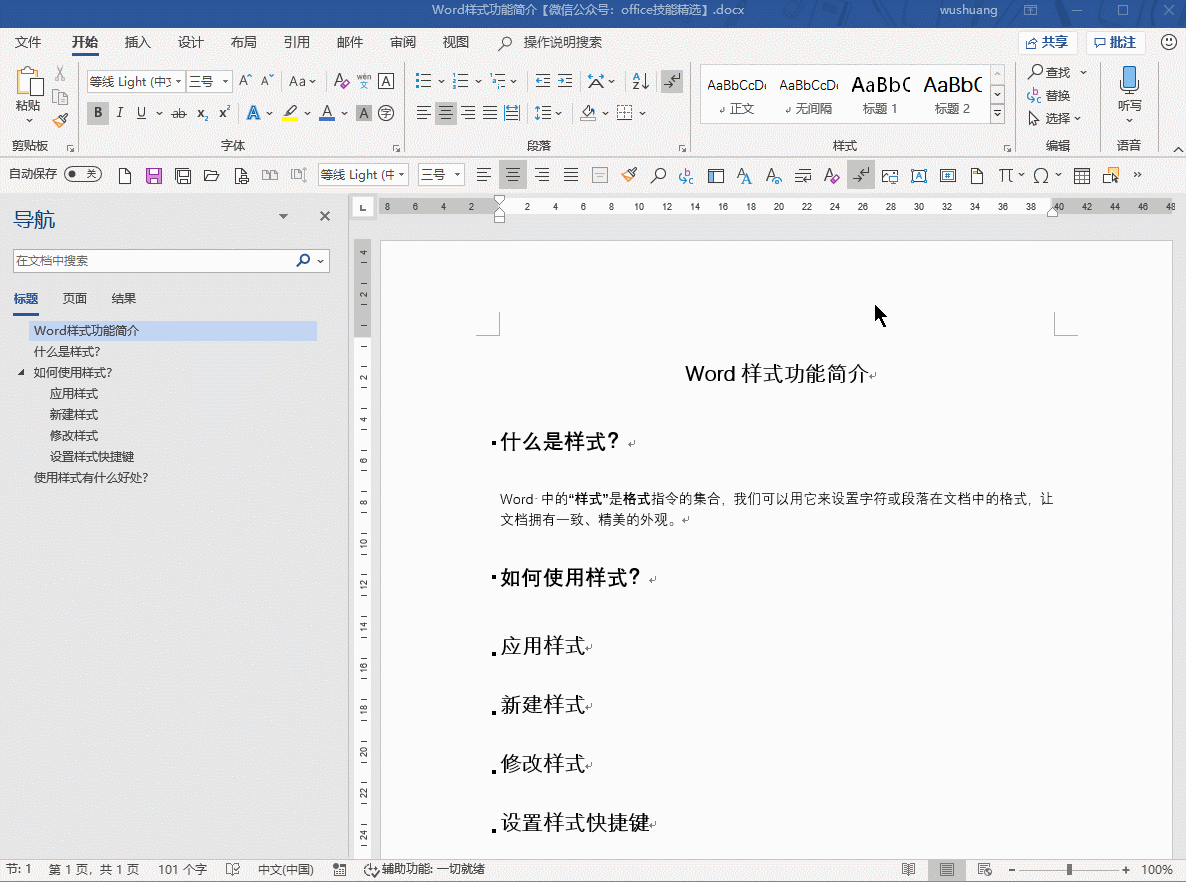
5表格样式
不只是文本,表格也有样式,插入表格后在“设计”选项卡。
一般工作中需要的表格样式颜色偏深色,特殊的样式需要自己添加。
表格的样式与文字不同,不能直接使用格式刷。
具体添加表格样式,以论文中常用的“三线表”为例:
左上角全选表格-“设计”选项卡→点击下拉小三角“新建表格样式”

出现对话框后,不建议直接修改,在“格式”的“边框和底纹”修改(下面动图较长~)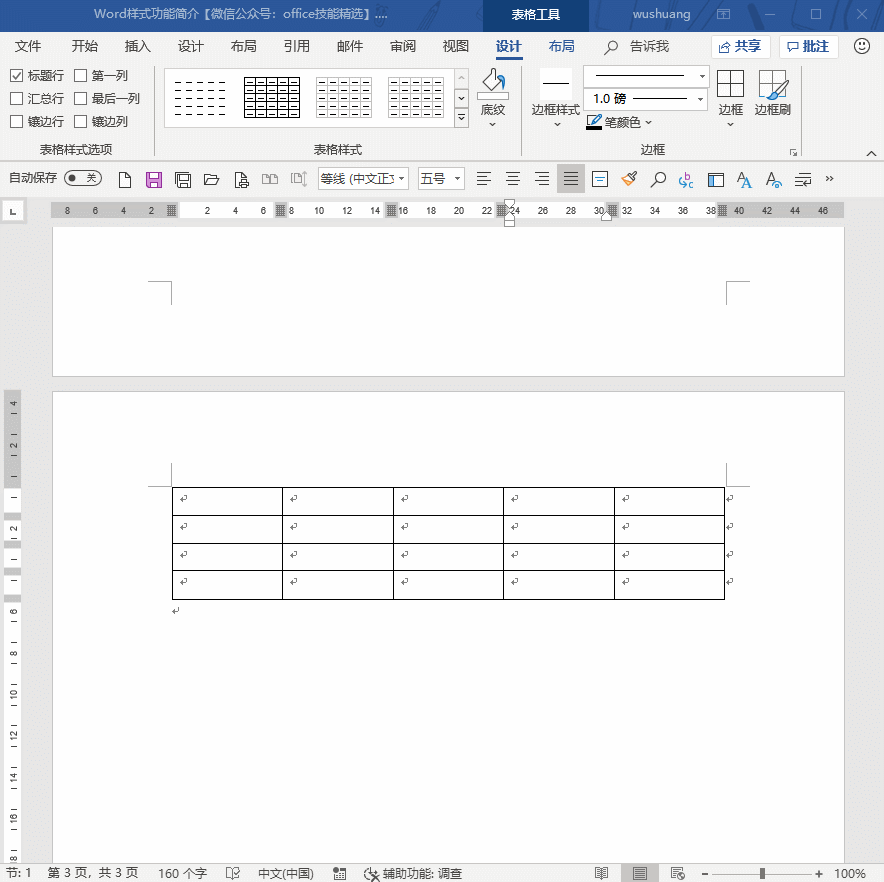
上图设置了两次边框和底纹,第一次是设置整个表格的上框线和下框线,第二次是在格式栏选择了“标题行”,对标题行又单独添加了一次。
之后需要运用特殊表格样式就可以直接点击运用了。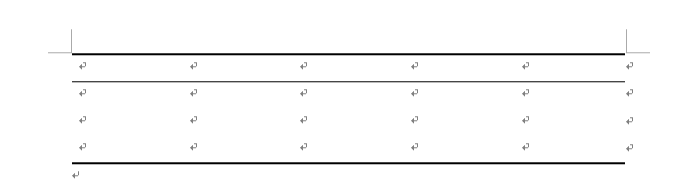
可能有的人添加了标题行的样式,但却不显示,因为没有勾选“标题行”,其他显示同理。

当然,刚刚添加的自定义只属于本文档,如果不想每次都重新添加,想要跨文档使用的话,在创建样式的时候勾选“基于该模板的新文档”。
好了,今天的“样式”就介绍到这里~
强烈建议自己动手操作一下哦~





















 553
553











 被折叠的 条评论
为什么被折叠?
被折叠的 条评论
为什么被折叠?








